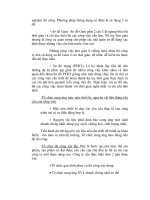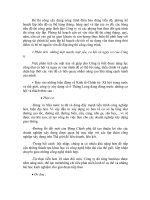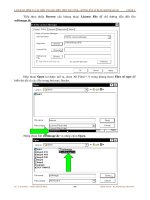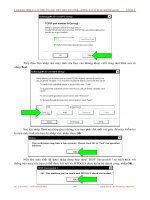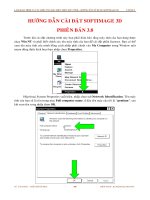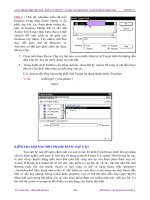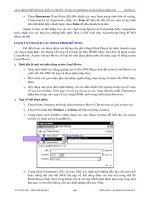Giáo trình hướng dẫn cách tạo ra các action riêng biệt để làm flash trong Macromedia Flash phần 3 doc
Bạn đang xem bản rút gọn của tài liệu. Xem và tải ngay bản đầy đủ của tài liệu tại đây (114.79 KB, 5 trang )
GIÁO TRÌNH THIẾT KẾ WEB : PHẦN LÝ THUYẾT - TỰ HỌC MACROMEDIA FLASH 5.0 BẰNG HÌNH ẢNH CHƯƠNG 11
THIẾT LẬP CÁC TÙY CHỌN CHO MOUSE EVENT (SỰ KIỆN DÙNG CHUỘT)
Việc gán một action cho một nút sẽ tự động gán vào action có tên là Mouse Event đến
nút đó để điều khiển hoặc quản lý action đó.
Mỗi handler bắt đầu bằng từ “on”, theo sau một event mà handler đó trả lời.
Ví dụ:
on (release)
on (keyPress "<Space>")
on (rollOver)
Tham số release cho biết rằng người dùng nhấn và nhả nút chuột. Bạn có thể xác đònh
Mouse Event nào kích hoạt một action nút bằng cách sử dụng bảng Actions.
Thiết lập các tùy chọn cho Mouse Event:
1. Chọn nút mà bạn sẽ gán action cho nó.
2. Trong hộp danh sách Toolbox bên trái bảng Actions, nhấp chuột vào mục Basic
Actions để hiển thò các action cơ bản (Basic Actions).
3. Chọn các tùy chọn sau đây:
Chọn action là
On Mouse Event
.
TỦ SÁCH STK – THẾ GIỚI ĐỒ HỌA BIÊN SOẠN : KS PHẠM QUANG HUY
250
GIÁO TRÌNH THIẾT KẾ WEB : PHẦN LÝ THUYẾT - TỰ HỌC MACROMEDIA FLASH 5.0 BẰNG HÌNH ẢNH CHƯƠNG 11
Chọn một action trong thư mục Basic Actions.
4. Trong bảng Parameters, trong mục Event, chọn một phím hoặc Mouse Event sẽ kích
hoạt action này:
Lệnh
Press
kích hoạt action khi nhấp nút chuột trong khi đưa con trỏ ngang qua
nút này.
Lệnh
Release
(mặc đònh) kích hoạt action khi nhấp nút chuột trong khi đưa con
trỏ ngang qua nó. Điều này sẽ thiết lập behavior (hành vi) nhấp chuột chuẩn.
Lệnh
Release Outside
kích hoạt action khi nhả nút chuột trong khi con trỏ không
ở trên nút đó.
Lệnh
Key Press
kích hoạt action khi nhấn phím xác đònh. Nếu bạn chọn tùy chọn
này, bạn hãy nhập vào tên phím trong hộp ký tự.
Lệnh
Roll Over
kích hoạt action khi con trỏ cuộn trên nút đó.
Lệnh
Roll Out
kích hoạt action khi con trỏ cuộn bên ngoài nút.
Lệnh
Drag Over
kích hoạt action khi nhả nút chuột trong khi con trỏ vẫn ở trên
nút đó, con trỏ cuộn ra khỏi nút và sau đó cuộn trở lại lên trên nút.
Lệnh
Drag Out
kích hoạt action khi nhấn nút chuột trên nút và sau đó con trỏ
cuộn ra khỏi nút.
5. Gán một vài action bổ sung vào cho nút đó.
TỦ SÁCH STK – THẾ GIỚI ĐỒ HỌA BIÊN SOẠN : KS PHẠM QUANG HUY
251
GIÁO TRÌNH THIẾT KẾ WEB : PHẦN LÝ THUYẾT - TỰ HỌC MACROMEDIA FLASH 5.0 BẰNG HÌNH ẢNH CHƯƠNG 11
Để biết thêm chi tiết về Mouse Event, bạn có thể xem mục ActionScript Help.
Kiểm tra các action trong frame:
1. Chọn trên trình đơn
Control > Enable Simple Frame Actions
.
2. Chọn trên trình đơn
Control > Test Movie
.
GÁN NHỮNG ACTION CHO CÁC FRAME
Để một đoạn phim thực hiện một cái gì đó khi nó chạy đến một keyframe, bạn gán một
frame action cho keyframe.
Ví dụ: Để tạo một vòng lặp trong một đoạn phim, bạn có thể thêm vào một frame action
đến Frame 20 xác đònh "go to Frame 10 and play."
Đó là một ý tưởng hay để đặt tất cả các frame action trong một Layer để làm cho nó dễ
theo dõi hơn. Các frame có action sẽ hiển thò một ký tự a nhỏ trong thanh thước Timeline.
Một khi bạn đã gán một action, tốt hơn hết bạn nên kiểm tra xem chúng có hoạt động
hay không, dùng lệnh Test Movie trong trình đơn Control. Hầu hết các action sẽ không hoạt
động trong chế độ hiệu chỉnh Editing Mode. Những chỉ dẫn sau mô tả cách thiết lập các action
cho các frame dùng bảng Actions ở chế độ Normal Mode.
Gán một action cho một keyframe:
1. Chọn một keyframe trong thanh thước Timeline và chọn trên trình đơn
Window >
Actions
.
Nếu bạn chọn một frame không phải là keyframe, action sẽ được gán vào keyframe
trước đó. Nếu vùng chọn không phải là một frame hoặc vùng chọn gồm có nhiều
frame, bảng Actions sẽ bò mờ đi.
TỦ SÁCH STK – THẾ GIỚI ĐỒ HỌA BIÊN SOẠN : KS PHẠM QUANG HUY
252
GIÁO TRÌNH THIẾT KẾ WEB : PHẦN LÝ THUYẾT - TỰ HỌC MACROMEDIA FLASH 5.0 BẰNG HÌNH ẢNH CHƯƠNG 11
2. Trong danh sách Toolbox bên trái bảng, nhấp chuột vào mục Basic Actions để hiển
thò các action cơ bản.
3. Để gán một action vào một frame, bạn có thể thực hiện một trong những bước sau
đây:
Nhấp đúp chuột vào một action trong mục Basic Actions trong danh sách
Toolbox.
Kéo một action trong danh sách Toolbox bên trái sang danh sách Actions bên
phải bảng.
Nhấp chuột vào nút Add (+) và chọn một câu lệnh có trong trình đơn dọc.
Dùng phím tắt.
4. Để hiển thò bảng Parameters, bạn hãy nhấp chuột vào biểu tượng hình tam giác tại
góc phải dưới của bảng Actions. Chọn một action và nhập vào các giá trò mới trong
hộp ký tự Parameters để thay đổi các tham số của các action đang tồn tại. Các tham
số thay đổi tùy thuộc vào action bạn chọn.
TỦ SÁCH STK – THẾ GIỚI ĐỒ HỌA BIÊN SOẠN : KS PHẠM QUANG HUY
253
GIÁO TRÌNH THIẾT KẾ WEB : PHẦN LÝ THUYẾT - TỰ HỌC MACROMEDIA FLASH 5.0 BẰNG HÌNH ẢNH CHƯƠNG 11
Nhấp chuột vào biểu tượng tam giác để xuất hiện các tham số chọn
5. Lặp lại các bước 3 và 4 để gán cho các action bổ sung vào nếu bạn thấy cần thiết.
Kiểm tra một frame action trong một Scene:
Chọn trên trình đơn
Control > Test Movie
.
CÁCH DÙNG CÁC ACTION CƠ BẢN CHO SỰ ĐỊNH HƯỚNG (NAVIGATION) VÀ
TƯƠNG TÁC (INTERACTION)
Các Basic Action (action cơ bản) trong bảng Actions cho phép bạn điều khiển việc đònh
hướng và tương tác của người dùng trong đoạn phim bằng cách chọn các action và Flash sẽ viết
các mã code ActionScript cho bạn. Các Basic Actions gồm có các lệnh sau:
Action
Go To
nhảy đến một frame hay một Scene.
Action
Play
và
Stop
phát và dừng đoạn phim.
Action
Toggle High Quality
hiệu chỉnh chất lượng
xuất của đoạn phim.
Action
Stop All Sounds
dừng tất cả các âm thanh
trong đoạn phim.
Action
Get URL
nhảy đến một URL.
Action
FSCommand
điều khiển Flash Player đang
phát một đoạn phim.
TỦ SÁCH STK – THẾ GIỚI ĐỒ HỌA BIÊN SOẠN : KS PHẠM QUANG HUY
254